Top 7 înregistratoare audio de înaltă calitate AAC pentru computere Windows și Mac
Codificare audio avansată sau introdus ca extensie de fișier AAC. Este o codare audio digitală care reprezintă compresia de date fără pierderi. Este dezvoltat ca o versiune avansată de MP3. Aceasta înseamnă că poate administra o calitate audio mai bună decât MP3. Prin urmare, atunci când înregistrați audio AAC de pe diferite site-uri de streaming sau pur și simplu îl înregistrați pe computerul dvs., este important ca înregistratorul audio să accepte acest tip de format de fișier. În continuare, acest articol este ghidul dvs. pentru a găsi cel mai bun Înregistrator AAC întrucât sunt câțiva care o susțin.

Partea 1. Top 7 înregistratoare AAC pentru Windows și Mac
1. FVC Free Screen Recorder
Primul și de departe cel mai accesibil instrument pe care îl puteți găsi online este FVC Free Audio Recorder. Este un instrument online gratuit pe care îl puteți accesa folosind un browser web și o conexiune stabilă la internet. Din acest motiv, mulți consideră că acest instrument este util. Mai presus de toate, calitatea audio produsă este perfectă și impecabilă. Procesul de înregistrare este foarte ușor de urmat. În plus, sunetul produs de acesta este redat pe aproape toți jucătorii. În plus, este foarte practic că nu trebuie să plătiți pentru serviciul de utilizare. Nu trebuie să vă faceți griji cu privire la programele malware care vă pot infecta și computerul. Este garantat în siguranță și vă protejează datele încărcate. Dacă doriți să începeți cu aplicația, urmați ghidul scris mai jos pentru confortul dvs.
Pasul 1. Activați lansatorul dând clic pe Începeți înregistrarea de pe pagina web a FVC Free Audio Recorder.
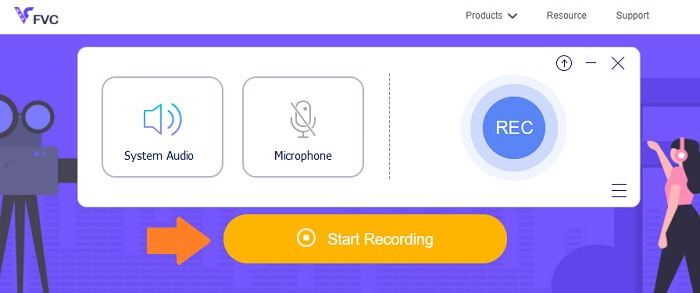
Pasul 2. Odată ce apare lansatorul, începeți înregistrarea făcând clic pe REC buton.
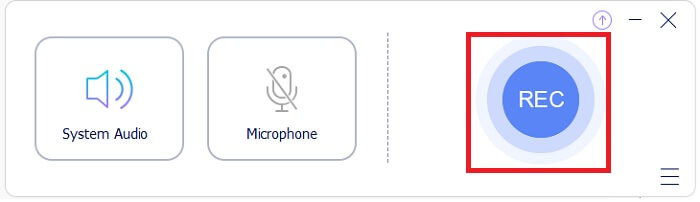
Pasul 3. Pentru a opri înregistrarea făcând clic pe albastru cerc pictogramă.
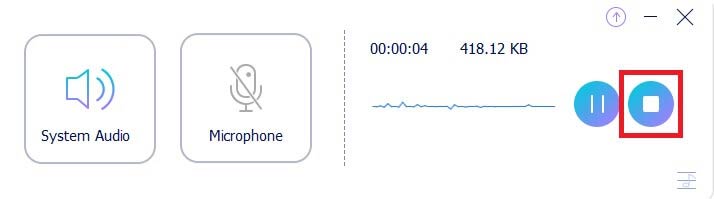
Pasul 4. După aceea, fișierul va fi salvat automat pe computer. Verificați lista fișierelor înregistrate pe interfața principală.
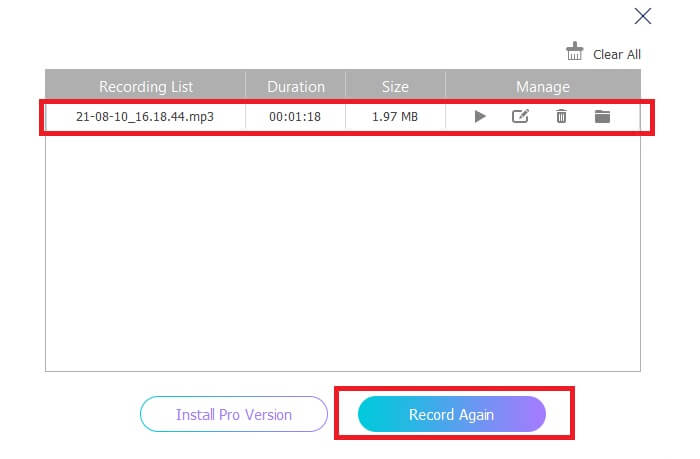
Pro
- Raport de aspect reglabil.
- Rată de biți reglabilă pentru o ieșire de calitate audio mai bună.
- Poate înregistra sistemul audio și ecranul.
Contra
- Nu acceptă tăierea video sau audio.
2. FVC Screen Recorder
Alături de listă se află versiunea premium a FVC Free Screen Recorder. Este o aplicație desktop pe care o descărcați pe computer fără să vă faceți griji cu privire la programele malware care vă pot afecta computerul. În mod semnificativ, este acceptat aproape pe toate platformele. În mod unic, interfața instrumentului este interactivă și ușor de utilizat. Aș putea spune, definiția reală a unui instrument ușor de utilizat și de înțeles. Nu trebuie să fiți un expert în utilizarea acestuia, chiar și începătorii pot face față cu ușurință.
FVC Screen Recorder este extrem de eficient în furnizarea de înregistrări fără probleme chiar și într-o transmisie live sau un joc mai complex. Mai ales în captarea sunetului. Acest instrument folosește un codec AAC pentru a produce o înregistrare audio perfectă. Acest lucru înseamnă că înregistrarea unui flux live va fi netedă și fără zgomot de fond. În afară de înregistrarea ecranului, acest software poate captura videoclipuri cu webcam și le poate proiecta simultan. Ca să nu mai vorbim, mai sunt multe de descoperit. Între timp, iată un ghid detaliat despre cum să utilizați acest instrument de înregistrare vocală AAC.
Pasul 1. Descărcați și instalați aplicația utilizând butonul de mai jos.
Descărcare gratuităPentru Windows 7 sau o versiune ulterioarăDescărcare sigură
Descărcare gratuităPentru MacOS 10.7 sau o versiune ulterioarăDescărcare sigură
Pasul 2.Urmați ghidul de instalare și finalizați procesul. Acum faceți clic pe Inregistrare audio pentru a vedea bara plutitoare pentru înregistrarea audio.
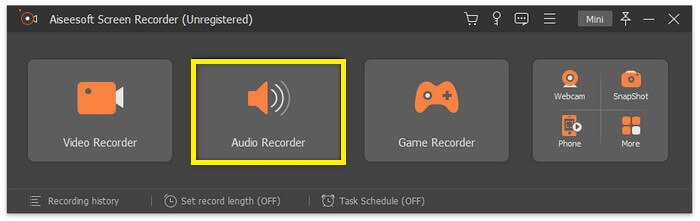
Pasul 3.Schimbați formatul făcând clic pe Angrenaj pictogramă, apoi mergeți la Ieșire. Schimbați ieșirea în AAC, sau alt format audio dorit. Acum pornește Sunet de sistem. Între timp, puteți activa și Microfon opțiune pentru a vă adăuga vocea dacă aveți nevoie. În cele din urmă, REC butonul începe înregistrarea.
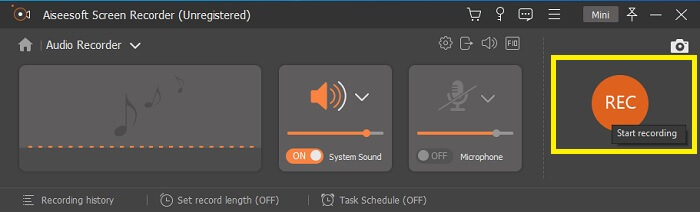
Pasul 4.După ce ați terminat înregistrarea, faceți clic pe roșu Pătrat buton. După finalizarea înregistrării, redarea făcând clic pe numele fișierului de sub interfață.

Pro
- Accelerarea pentru înregistrarea fără probleme este acceptată.
- Funcția de blocare a ferestrelor este disponibilă pentru a înregistra ecrane specifice.
- Rata de biți și rata de cadre sunt acceptate.
- Poate înregistra audio separat.
Contra
- Mărirea și micșorarea nu sunt acceptate.
3. Bandicam
Al treilea pe listă care merită încercat este Bandicam. Bandicam și-a deschis drumul către popularitate fiind cunoscut ca fiind un instrument de încredere pentru începători. Interfața instrumentului este foarte simplă și simplă. Puteți alege imediat ce acțiune să luați, deoarece totul se află pe pagina principală. Ce este mai important este că acest instrument acceptă ieșirea AAC pentru audio și o rată de biți de 192 kbps. Acest lucru este suficient de bun pentru a produce sunet de înaltă calitate în înregistrarea dvs. De asemenea, iată câteva caracteristici ale instrumentului care sunt suficient de impresionante.
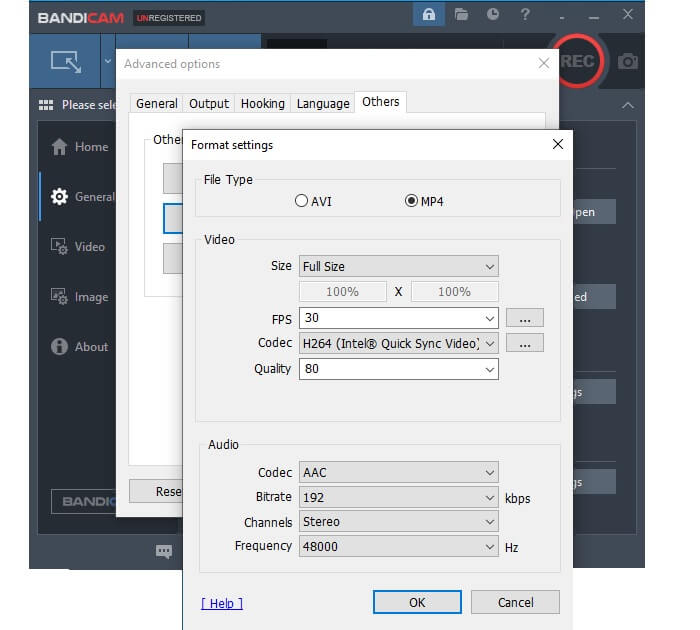
Pro
- Mărirea și micșorarea sunt acceptate.
- Programați o înregistrare acceptată.
- Programați o înregistrare acceptată.
- Selectați un mod de înregistrare.
Contra
- Blocarea ferestrei nu este acceptată.
- Multitasking-ul nu este posibil în timpul înregistrării.
- Nu se poate înregistra audio separat.
4. OBS Studio
Open Broadcaster Software sau cunoscut și sub numele de OBS. Este un program open-source și gratuit de streaming și înregistrare a ecranului. OBS este disponibil pe computerele Mac și Windows. Acest lucru acceptă RTMP care poate fi asociat cu diferite site-uri de streaming, cum ar fi YouTube, Twitch, Instagram și Facebook. Mai mult, înregistrați în timp ce transmiteți în flux. Din acest motiv, este adăugat ca unul dintre instrumentele pe care le considerați să le utilizați ca înregistrator AAC.
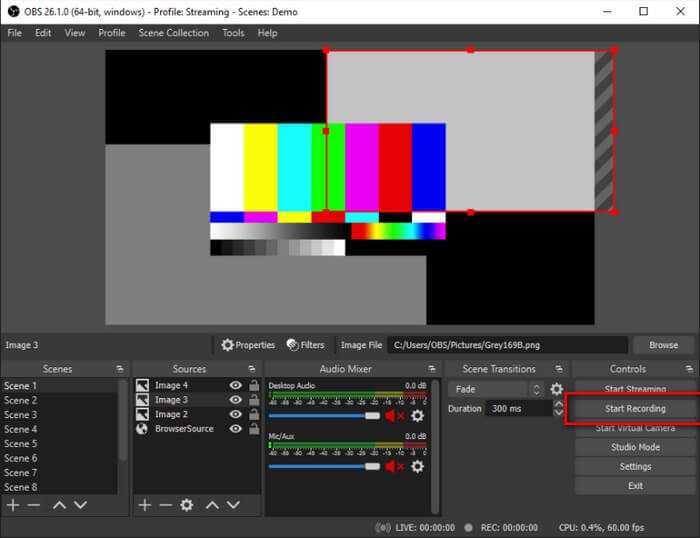
Pro
- Este ușor să înregistrați și să localizați fișierul înregistrat.
- Puteți fi sigur că ieșirile video și audio sunt compatibile cu majoritatea playerelor.
- Poate screencast în timp ce oglindesc.
Contra
- Reglarea codificării pentru îmbunătățirea calității video și a altora va încetini computerul.
5. Screencast-O-Matic
Screencast-O-Matic este un site care oferă acces gratuit la instrumentele de înregistrare a ecranului și editare video. Instrumentele de aici sunt în mare parte maximizate de educatori, studenți și chiar profesioniști. Tutoriale video pot fi realizate cu ușurință aici. În afară de ecran și înregistrare audio, puteți captura ecranul, găzdui și partaja conținut pe web utilizând găzduirea cloud de pe site. În plus, acestea oferă și capacitatea de a înregistra audio. Mai mult, este că puteți adăuga aceasta ca extensie pe Chrome.

Pro
- Poate fi accesat atât online, cât și descărcabil.
- Calitate audio rezonabilă pentru o aplicație gratuită.
- Poate fi folosit ca instrument de streaming și bun pentru tutoriale video.
Contra
- Trebuie să vă înscrieți pentru a-l utiliza.
- Are un proces îndelungat de înregistrare.
- Nu se poate înregistra audio separat.
6. ScreenFlow
Acum am ajuns la ultimele trei instrumente care sunt înregistratoare AAC. De data aceasta veți descoperi despre ScreenFlow de la Telestream. Este un instrument menit să ajute educatorii, echipele de marketing, vloggerii etc. să-și facă videoclipurile cunoscute pe web. Unele dintre cele mai bune caracteristici pe care oamenii le iubesc în legătură cu instrumentul sunt funcția de partajare a fișierelor, editarea video, înregistrarea apelurilor video, captura ecranului, biblioteca de conținut și, mai ales, capacitatea de captare audio. Există mai multe de descoperit despre instrument. Vedeți lista de mai jos pentru a afla mai multe.
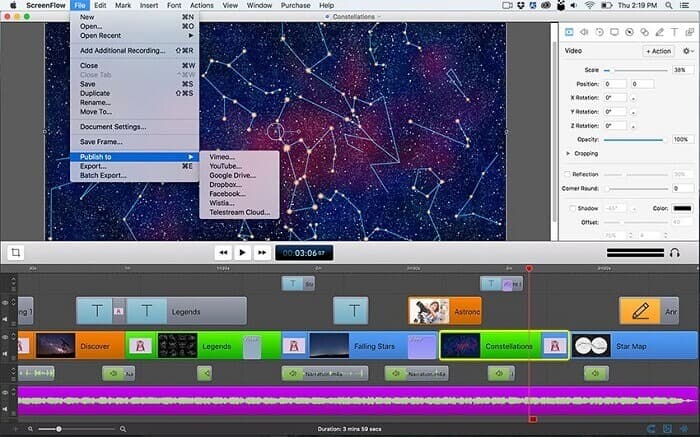
Pro
- Poate face înregistrarea pe mai multe ecrane.
- Editarea textului este acceptată.
- Managementul video este acceptat.
- Încărcați direct pe YouTube.
Contra
- Nu este disponibil pe dispozitivele mobile.
- Controalele de acces nu sunt acceptate.
7. Fraps
De mai bine de 10 ani, Fraps ajută în permanență oamenii oferind începătorilor un instrument de înregistrare a ecranului ușor de utilizat. Fraps-urile par a fi un instrument ușor care oferă caracteristici ale ligii majore, cum ar fi caracteristici de benchmarking, captare video în timp real, înregistrare audio și FPS reglabil. Toate aceste caracteristici extraordinare sunt suficient de bune pentru a produce înregistrări video / audio de calitate. Deși dezvoltatorul a încetat să facă o actualizare a instrumentului, mulți consideră că acest instrument merită folosit. Va fi mai bine dacă vom vedea în curând noi actualizări. Între timp, iată câteva alte caracteristici pe care le puteți găsi utile.
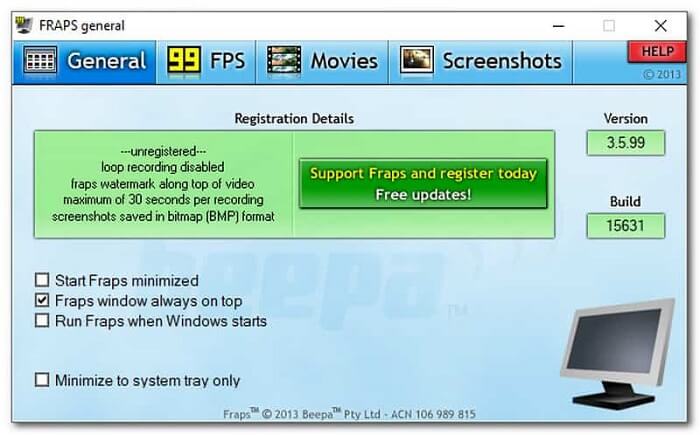
Pro
- Poate face înregistrări audio separat.
- Video de calitate HD acceptat pentru înregistrarea video.
- Nu este necesară nicio opțiune personalizată atunci când utilizați instrumentul.
- Adăugați voce la sunetul sistemului în timpul înregistrării.
Contra
- Nicio actualizare de software.
- Fără funcții adăugate.
- Nu are funcții de editare video.
Toate instrumentele examinate în acest articol sunt utile și toate sunt instrumente fiabile. Deși acesta este cazul, există instrumente care se remarcă cu adevărat. Pe baza frecvenței actualizării și stabilității instrumentelor, FVC Screen Recorder (gratuit / plătit), OBS Studio și Screencast-O-Matic au ridicat așteptările. Aceste trei instrumente sunt consecvente în îmbunătățirea caracteristicii instrumentului și în remedierea erorilor de fiecare dată când lansează actualizări. Ca să nu mai vorbim, acestea nu conțin infecții cu malware. Ei bine, dacă vă gândiți la ce instrument vă poate fi de folos, este recomandat să urmați aceste trei.
Partea 2. Diagrama comparativă
| CARACTERISTICI | FVC Free Audio Recorder | FVC SCREEN RECORDER | Bandicam | OBS Studio | Screencast-O-Matic | ScreenFlow | Fraps |
| Înregistrare audio separat |  |  |  |  |  |  |  |
| Rată de biți reglabilă |  |  |  |  |  |  |  |
| AAC acceptat |  |  |  |  |  |  |  |
| Înregistrare sunet sistem |  |  |  |  |  |  |  |
| Calitate audio înaltă |  |  |  |  |  |  |  |
| Platformă dispozitiv | Bazat pe web | Software descărcabil | Software descărcabil | Software descărcabil | Descărcabil bazat pe web | Software descărcabil | Software descărcabil |
Partea 3. Întrebări frecvente despre AAC Recorder
De ce uneori AAC nu va funcționa?
Este posibil să întâlniți cazuri în care fișierul AAC nu va fi redat pe anumiți jucători. Nu pentru că este rupt, dar este un factor limitativ care îl împiedică. Este posibil, deoarece unele codecuri audio au o licență comercială unde trebuie să plătiți pentru aceasta. De asemenea, unele companii aleg să le restricționeze sau să nu le susțină. Iată câteva dintre cele mai bune playere muzicale puteți încerca să redați fișierele audio AAC.
AAC este un codec bun?
În general, da! Majoritatea utilizatorilor de iPhone vor beneficia de acest lucru datorită redării de înaltă rezoluție. Dar este o poveste diferită pentru utilizatorii de Android. Formatul este considerat un codec puternic, astfel încât majoritatea dispozitivelor Android ar putea avea performanțe nesigure.
Fișierele AAC se joacă fără probleme, dar nu iese sunet. Ce sa fac?
De obicei, cauza este codecul audio greșit. Există, de asemenea, dacă sistemul surround utilizează AAC, nu veți auzi sunet prin HDMI sau SPDIF.
Concluzie
Fie ca lista instrumentelor revizuite în acest articol să vă ajute să decideți ce instrument să utilizați atunci când înregistrați fișiere AAC. De asemenea, puteți consulta tabelul creat pentru o înțelegere ușoară a aplicațiilor. Puteți consulta, de asemenea, întrebările frecvente din articol pentru a afla mai multe despre formatul de fișier AAC.



 Video Converter Ultimate
Video Converter Ultimate Screen Recorder
Screen Recorder



